BBK DK3510S: ВОСПРОИЗВЕДЕНИЕ ДИСКОВ
ВОСПРОИЗВЕДЕНИЕ ДИСКОВ: BBK DK3510S
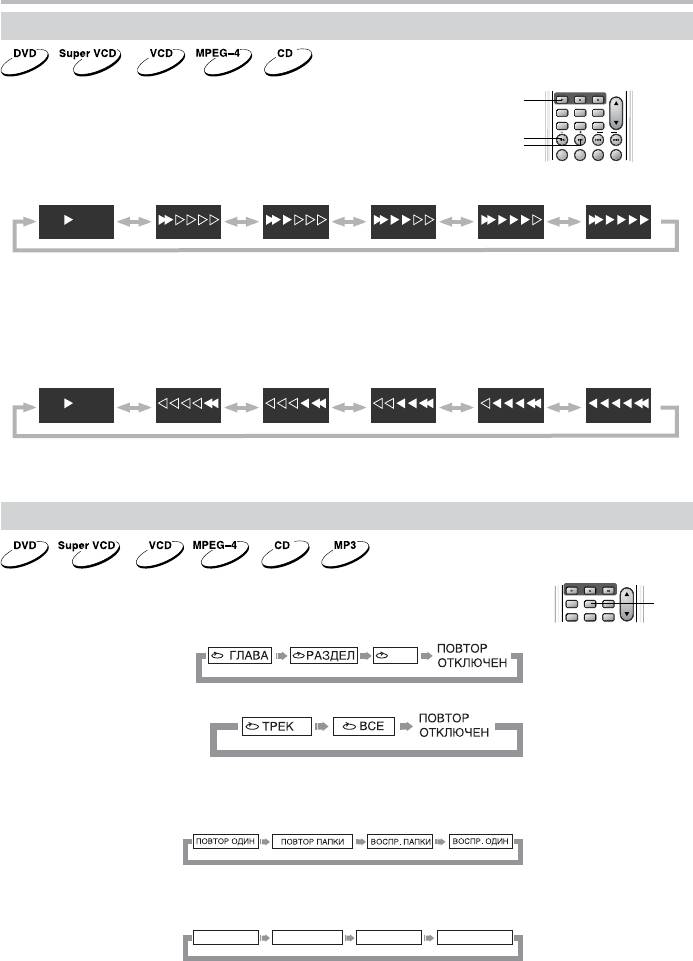
ВОСПРОИЗВЕДЕНИЕ ДИСКОВ
Ускоренное воспроизведение
Вы можете использовать ускоренное воспроизведение вперед и назад,
PLAY
PAUSE STOP
PLAY
P/N
REPEAT
A-B/AGAIN
чтобы найти нужный фрагмент в режиме воспроизведения.
VOL
IS PS ZOOM/S-SONGS
1. Нажмите клавишу FWD, чтобы аппарат начал ускоренное
WORD
SKIP
REW
SAVE BAND
воспроизведение вперед. Каждое нажатие клавиши FWD
FWD
CH/APPLAUSE VOCAL
SF
EQ
изменяет скорость воспроизведения DVD−, SVCD−, VCD−,
MPEG−4−, CD−дисков в следующей последовательности:
PLAY
При ускоренной перемотке вперед Вы можете уменьшить скорость перемотки последовательными
нажатиями на клавишу REW.
2. Нажмите клавишу REW, чтобы аппарат начал ускоренное воспроизведение назад. Каждое нажатие
клавиши REW изменяет скорость воспроизведения DVD−, SVCD−, VCD−, MPEG−4−, CD−дисков
в следующей последовательности:
PLAY
При ускоренной перемотке назад Вы можете уменьшить скорость перемотки последовательными
нажатиями на клавишу FWD.
Повторное воспроизведение
PLAY
PAUSE STOP
Функция повторного воспроизведения позволяет Вам повторять определенный
P/N
REPEAT
A-B/AGAIN
VOL
REPEAT
раздел, главу, трек или диск. При каждом нажатии клавиши REPEAT на экране
IS PS ZOOM/S-SONGS
отображается следующая информация:
DVD–диск:
ВСЕ
SVCD–, VCD– или CD–диск:
Для SVCD– и VCD2.0–дисков эта функция доступна только при выключенном режиме РВС.
Для VCD1.1– и CD–дисков эта функция доступна в обоих режимах.
MP3–диск:
ВОСПР. ОДИН
ПОВТОР ОДИН
ПОВТОР ВСЕ
ПОВТОР ВЫКЛ.
MPEG–4:
19
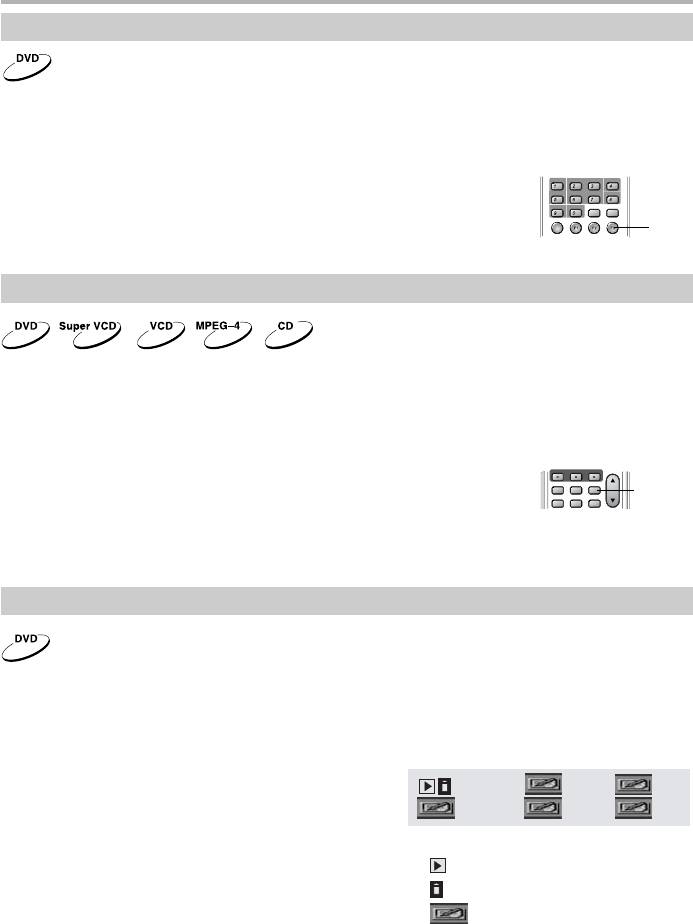
ВОСПРОИЗВЕДЕНИЕ ДИСКОВ
Функция Q–PLAY (быстрое воспроизведение)
Некоторые DVD−диски записаны с блоками "непропускаемой" рекламы или другой информации.
Чтобы после загрузки диска перейти непосредственно к воспроизведению самого фильма, Вам
необходимо воспользоваться функцией "Q−Play".
Нажмите клавишу Q−PLAY после загрузки DVD−диска, чтобы сразу перейти
АБВГ ДЕЁЖЗ ИЙКЛ
непосредственно к просмотру фильма.
ABC DEF GHI
МНОП РСТУ ФХЦЧ ШЩЪЫ
JKL MNO PQRS TUV
ЬЭЮЯ
WXYZ
CLEAR OSD
ПРИМЕЧАНИЕ
GOTO MEMORY Q-PLAYPROGRAM
Q−PLAY
• При воспроизведении некоторых дисков в связи с особенностью их записи
данная функция может не работать.
Повтор выбранного фрагмента
1. Во время нормального воспроизведения нажмите клавишу A−B/AGAIN, чтобы выбрать точку
А (начало выбираемого участка).
2. Повторным нажатием клавиши A−B/AGAIN выберите точку В (конец выбираемого участка).
DVD–центр автоматически вернется к точке А, чтобы повторно
воспроизвести выбранный фрагмент (А–В).
PLAY
PAUSE STOP
3. Нажмите клавишу A−B/AGAIN еще раз, чтобы перейти
P/N
REPEAT
A-B/AGAIN
VOL
A−B/AGAIN
IS PS ZOOM/S-SONGS
в режим нормального воспроизведения.
ПРИМЕЧАНИЯ
• Эта функция не доступна для некоторых дисков.
• Фрагмент может быть выбран только в пределах одного трека в режиме РВС.
Закладки
Вы можете отмечать желаемые моменты DVD−фильма, чтобы в последствии вернуться к ним.
Вы можете отметить до 12 моментов одновременно.
Нажмите клавишу OSD. В меню отображения информации о диске выберите пункт ЗАКЛАДКИ,
как описано на странице 11. Нажмите клавишу SELECT для подтверждения выбора. На экране
отобразится меню закладок.
0:00:16 T02 C01
Не выбрано
Не выбрано
Не выбрано Не выбрано Не выбрано
При помощи клавиш направления выберите свободную
Перейти к закладке
позицию и нажмите клавишу SELECT – текущий
момент фильма будет отмечен.
Удалить закладку
Чтобы вернуться к отмеченному моменту фильма,
Свободная позиция
выберите пункт «перейти к закладке» и нажмите
клавишу SELECT.
0:00:16
Выбранный момент
Чтобы удалить отмеченный момент фильма, выберите
T02
Глава
пункт «удалить закладку» и нажмите клавишу
SELECT.
C01
Раздел
ПРИМЕЧАНИЕ
• Закладки сохраняются до перевода в режим ожидания/выключения устройства или до извлечения
воспроизводимого диска из устройства.
20
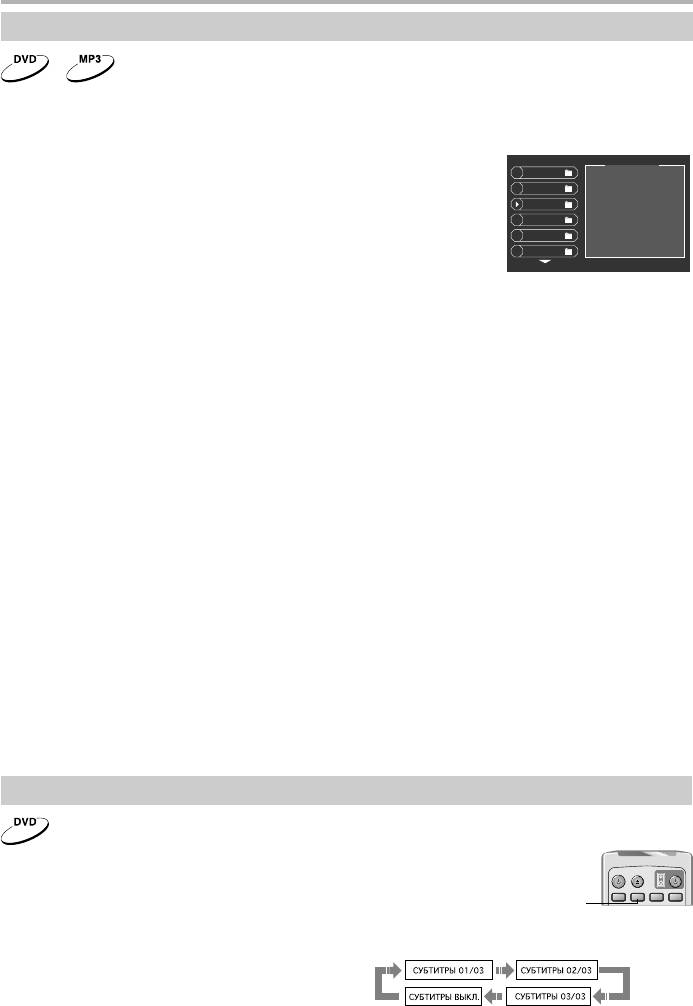
ВОСПРОИЗВЕДЕНИЕ ДИСКОВ
Программируемое воспроизведение
Вы можете выбирать порядок воспроизведения содержимого диска.
При воспроизведении DVD−диска нажмите клавишу PROGRAM – на экране отобразится меню
программирования порядка воспроизведения.
Глава 1
1: T: 1, Все 2: T: 2, C: 1
Глава 1
3: T: 2, C: 4 4: T: 3, Все
Глава 1
5: 6:
Глава 1
7: 8:
Глава 1
9: 10:
Глава 1
В левой части меню будет представлена структура диска, в правой – выбранная Вами
последовательность воспроизведения. Вы можете поставить в список воспроизведения выбранную
главу целиком или выбрать желаемый раздел из нее.
• При помощи клавиш вверх и вниз выберите необходимую главу.
• Если Вы хотите поставить в список воспроизведения всю главу целиком, то нажмите клавишу SELECT.
• Если Вы хотите поставить в список воспроизведения отдельный раздел, то войдите в выбранную
главу при помощи клавиши влево и выберите необходимый раздел. Подтвердите выбор клавишей
SELECT. Для выхода из главы нажмите клавишу влево.
• Чтобы удалить последний пункт списка воспроизведения, нажмите клавишу CLEAR.
Список воспроизведения может содержать до 20 пунктов.
Для начала воспроизведения по запрограммированному списку нажмите клавишу PLAY.
Для прекращения воспроизведения в запрограммированной последовательности нажмите клавишу
OSD и в меню отображения информации о диске в пункте РЕЖИМ выберите иной алгоритм
воспроизведения, как описано на странице 11. В последствии Вы можете вернуться
к запрограммированному списку воспроизведения, выбрав пункт Программируемый.
По аналогии произведите программирование порядка воспроизведения для SVCD−, VCD−,
CD− и MP3−дисков.
ПРИМЕЧАНИЯ
• Запрограммированный порядок воспроизведения диска сохраняется до перевода в режим
ожидания/выключения устройства или до извлечения диска.
• Программирование порядка воспроизведения для SVCD− и VCD−дисков может быть произведено
только при выключенной функции PBC.
• Функция PROGRAM может некорректно работать с некоторыми DVD−дисками в зависимости
от структуры.
• В списке содержимого DVD−диска в ряде случаев могут не отображаться некоторые разделы,
например, «неперематываемые» информационные блоки.
Выбор субтитров
Нажмите клавишу SUBTITLE. При воспроизведении DVD–дисков,
STANDBY STANDBYEJECT
записанных с субтитрами на разных языках, Вы можете выбрать
AUDIO SUBTITLE MUTE
ANGLE/F-SONGS
язык субтитров.
SUBTITLE
Каждое нажатие клавиши SUBTITLE изменяет
язык субтитров, как показано на рисунке:
Количество доступных языков может достигать 32 для DVD–дисков,
но при этом оно зависит от записи конкретного диска.
21
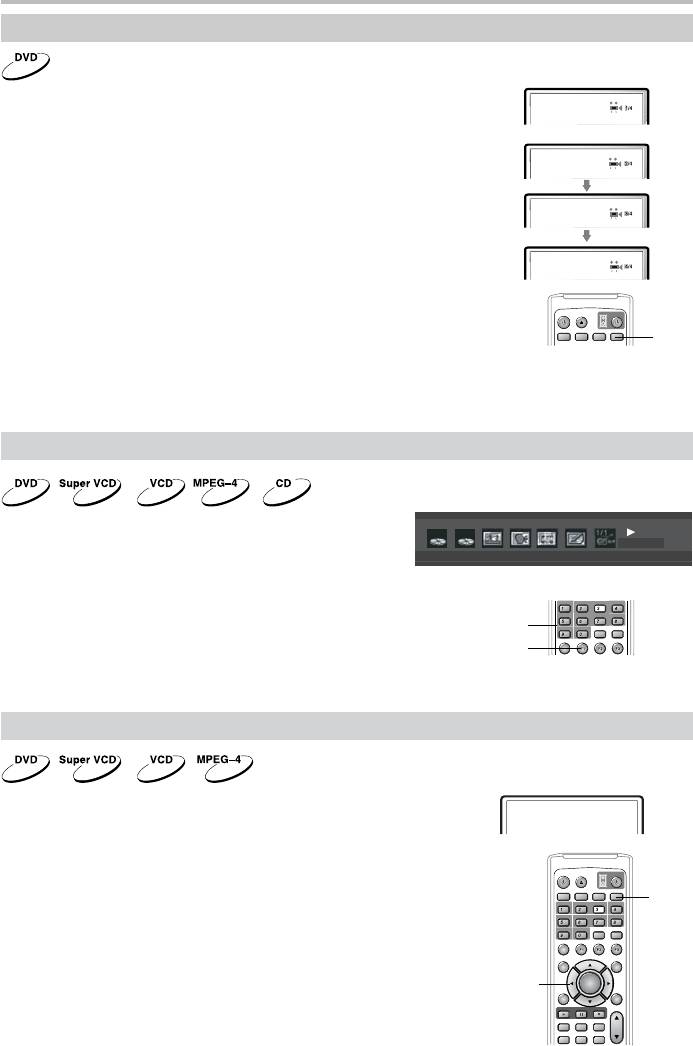
ВОСПРОИЗВЕДЕНИЕ ДИСКОВ
Выбор ракурса
1. Нажмите клавишу ANGLE/F−SONGS. Информация на экране:
Выберите другой ракурс с помощью клавиши ANGLE/F−SONGS.
Изображение на экране будет меняться,
как показано на рисунке:
2. Чтобы вернуться в режим нормального воспроизведения,
нажимайте клавишу ANGLE/F−SONGS, пока не вернетесь к значению
STANDBY STANDBYEJECT
по умолчанию.
AUDIO SUBTITLE MUTE
ANGLE/F-SONGS
ANGLE/
F−SONGS
ПРИМЕЧАНИЯ
• Количество возможных ракурсов зависит от записи конкретного DVD–диска. Вы можете выбрать
любое значение из всех возможных.
• Эта функция доступна только для дисков, записанных с поддержкой различных ракурсов.
Воспроизведение с заданного момента
Нажмите клавишу GOTO на пульте ДУ. На экране
T:01 C:01
PLAY
отобразится информация о воспроизводимом диске:
00:00:21
DVD
Введите время желаемого момента в текущем разделе текущей главы.
АБВГ ДЕЁЖЗ ИЙКЛ
Также Вы можете скорректировать параметры воспроизведения диска,
ABC DEF GHI
МНОП РСТУ ФХЦЧ ШЩЪЫ
JKL MNO PQRS TUV
как это описано на странице 12.
NUMBER
ЬЭЮЯ
WXYZ
CLEAR OSD
GOTO MEMORY Q-PLAYPROGRAM
GOTO
ПРИМЕЧАНИЕ
• Отображаемая информация о воспроизводимом диске может различаться
в зависимости от формата и содержания конкретного диска.
Увеличение/уменьшение изображения
1. В режиме воспроизведения нажмите клавишу ZOOM.
Изображение на экране телевизора:
ZOOMх2
Изображение увеличено в 2 раза.
2. С каждым следующим нажатием клавиши ZOOM масштабирование
изображения будет осуществляться в следующем порядке:
STANDBY STANDBYEJECT
х2, х3, х4, х5.
AUDIO SUBTITLE MUTE
ANGLE/F-SONGS
3. При увеличении в 5 раз (х5) нажмите клавишу ZOOM, чтобы вернуться
ZOOM
АБВГ ДЕЁЖЗ ИЙКЛ
к нормальному отображению.
ABC DEF GHI
МНОП РСТУ ФХЦЧ ШЩЪЫ
JKL MNO PQRS TUV
4. В режиме увеличения с помощью клавиш направления Вы можете
ЬЭЮЯ
WXYZ
CLEAR OSD
перемещать увеличенный фрагмент.
PROGRAM
GOTO MEMORY Q-PLAY
TITLE/RETURN
SWITCH
CURSOR
SELECT
SETUP MENU
PLAY
PAUSE STOP
P/N
REPEAT
A-B/AGAIN
VOL
IS PS ZOOM/S-SONGS
22
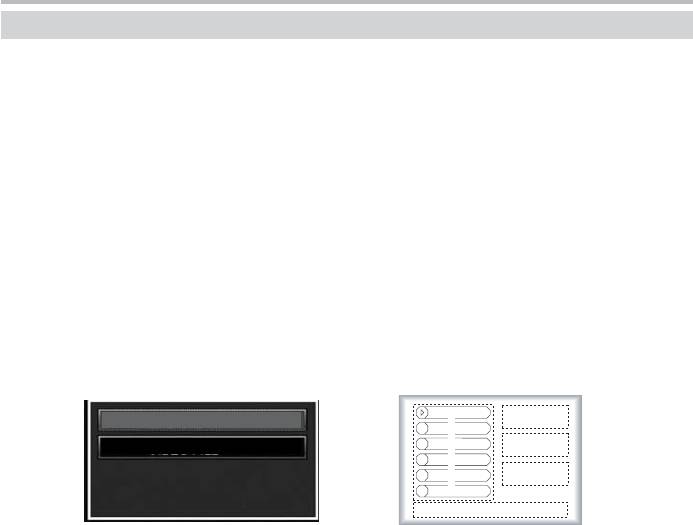
ВОСПРОИЗВЕДЕНИЕ ДИСКОВ
Воспроизведение MP3–, JPEG–, MPEG–4–файлов
MP3 – это международный стандарт сжатия аудиоданных, позволяющий сжимать аудиосигнал в 12 раз.
При использовании формата MP3 на одном CD–диске может храниться более 600 минут музыки
(более 170 песен). При этом качество звука MP3–диска практически соответствует качеству
аудиоCD–диска.
JPEG (Joint Photographic Expert Group) – алгоритм сжатия изображений, широко используемый
во всем мире и обеспечивающий очень высокую степень сжатия исходного материала. Изображения
в таком формате могут обрабатываться любыми графическими редакторами и занимают в 15 – 20 раз
меньше места, чем исходные изображения.
MPEG–4 – стандарт, разработанный для передачи аудио–, видеоинформации по каналам с низкой
пропускной способностью. Данный стандарт завоевал популярность благодаря тому, что позволил
размещать полнометражные фильмы в достаточно хорошем качестве всего на одном компакт–диске,
а также позволил осуществлять обмен видеофайлами через интернет.
Благодаря процессору с декодерами, данный аппарат может воспроизводить файлы данных
форматов, используя один графический интерфейс.
При загрузке диска, одновременно содержащего музыкальные, графические и видеофайлы,
на экране появится меню выбора типа воспроизводимых файлов:
СПИСОК ПАПОК ФАЙЛОВ
ИНФОРМАЦИЯ О
MP3+JPG
ТЕКУЩЕЙ ПАПКЕ
ИНФОРМАЦИЯ О
ВИДЕОФАЙЛЫ
ТЕКУЩЕМ ФАЙЛЕ
ИНФОРМАЦИЯ О
СОСТОЯНИИ
ИНФОРМАЦИОННЫЕ СООБЩЕНИЯ
Выберите желаемый тип файла. Начнется последовательное воспроизведение содержащихся на диске
файлов. В случае если на диске содержится несколько папок с файлами, то воспроизведение начнется
с файлов из первой папки. По окончании воспроизведения файлов из первой папки устройство
автоматически перейдет к воспроизведению файлов из последующей папки.
Для перемещения между папками и файлами используйте клавиши вверх и вниз. Для того чтобы войти
в папку, подсвеченную курсором, нажмите клавишу влево. Для того чтобы выйти из текущей папки,
нажмите клавишу вправо.
ПРИМЕЧАНИЯ
• Не все файлы, соответствующие стандарту MPEG−4, могут воспроизводиться данным устройством.
• Некоторые файлы могут не воспроизводиться из−за особенностей их кодирования или записи.
23

ВОСПРОИЗВЕДЕНИЕ ДИСКОВ
Подготовка к воспроизведению KVD−дисков
Для воспроизведения KVD−диска подключите устройство к телевизору или иному устройству
отображения. В случае, если Вы хотите использовать внешнюю акустическую систему, подключите ее
к линейному стереофоническому выходу устройства. Цифровой аудиовыход не может быть использован
для воспроизведения караоке−дисков.
• Включите устройство в сеть электропитания и нажмите клавишу STANDBY на пульте ДУ или POWER
на передней панели – устройство перейдет в рабочий режим.
• Нажмите клавишу EJECT на пульте ДУ или OPEN/CLOSE на передней панели устройства – откроется
лоток для дисков. Поместите KVD−диск в лоток.
• Нажмите клавишу EJECT на пульте ДУ или OPEN/CLOSE на передней панели устройства – лоток для
дисков закроется. Начнется воспроизведение диска и устройство автоматически перейдет в режим
выбора песни по номеру.
В случае если Вы используете внешнюю акустическую систему (усилитель или активную акустическую
систему), оснащенную входами для подключения микрофонов и линейным выходом сигнала микрофона,
Вы можете подключить микрофоны к внешней акустической системе, не используя входы данного
устройства. При этом Вы сможете воспользоваться функцией оценки пения, реализованной в данном
устройстве (более подробно данная функция описана на странице 28).
Для этого подключите линейный выход сигнала микрофона внешней акустической системы к разъему
Scoring на задней панели данного устройства.
Внимание! При данном виде коммутации будет оцениваться каждая исполняемая композиция,
вне зависимости от выбранного режима Подсчета баллов.
ПРИМЕЧАНИЯ
• Возможности системы при использовании разъема Scoring ограничены.
• Сигнал, поступающий на разъем Scoring предназначен только для работы алгоритма оценки пения
и не проступает на аудиовыходы устройства.
• Для подключения используйте линейный аудиовыход внешней акустической системы,
предназначенный только для передачи сигнала микрофонов. В случае подключения микшированного
сигнала, содержащего как сигнал микрофона, так и аудиосопровождение караоке−композиции,
система оценки пения не будет работать корректно.
Подготовка к пению
• Установите уровень громкости микрофонов на минимум при помощи поворотного регулятора MIC VOL
на передней панели устройства. Подключите микрофоны в разъемы MIC 1 и MIC 2 на передней панели
устройства.
• Включите микрофоны выключателем на их корпусе (если подобный выключатель предусмотрен
конструкцией микрофона) и, постепенно вращая регулятор MIC VOL на передней панели устройства,
добейтесь оптимальной громкости сигнала микрофонов. Отрегулируйте уровень эха в сигнале
микрофонов при помощи поворотного регулятора ECHO на передней панели устройства.
ПРИМЕЧАНИЯ
• В случае, если в процессе пения из громкоговорителей появляется свист, уменьшите общий уровень
громкости акустической системы и уровень сигнала микрофонов. Не подносите микрофоны близко
к динамикам акустической системы.
• По окончании пения выключите микрофоны выключателем на их корпусе (если подобный
выключатель предусмотрен конструкцией микрофона) и выньте их из разъемов MIC 1 и MIC 2
на передней панели устройства.
24






